ArcGIS空间数据处理
ArcGIS空间数据组织与处理
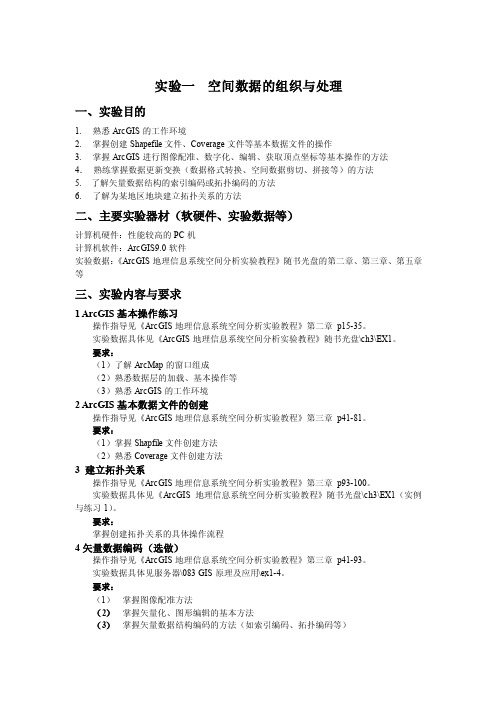
实验一空间数据的组织与处理一、实验目的1. 熟悉ArcGIS的工作环境2. 掌握创建Shapefile文件、Coverage文件等基本数据文件的操作3. 掌握ArcGIS进行图像配准、数字化、编辑、获取顶点坐标等基本操作的方法4.熟练掌握数据更新变换(数据格式转换、空间数据剪切、拼接等)的方法5. 了解矢量数据结构的索引编码或拓扑编码的方法6. 了解为某地区地块建立拓扑关系的方法二、主要实验器材(软硬件、实验数据等)计算机硬件:性能较高的PC机计算机软件:ArcGIS9.0软件实验数据:《ArcGIS地理信息系统空间分析实验教程》随书光盘的第二章、第三章、第五章等三、实验内容与要求1 ArcGIS基本操作练习操作指导见《ArcGIS地理信息系统空间分析实验教程》第二章p15-35。
实验数据具体见《ArcGIS地理信息系统空间分析实验教程》随书光盘\ch3\EX1。
要求:(1)了解ArcMap的窗口组成(2)熟悉数据层的加载、基本操作等(3)熟悉ArcGIS的工作环境2 ArcGIS基本数据文件的创建操作指导见《ArcGIS地理信息系统空间分析实验教程》第三章p41-81。
要求:(1)掌握Shapfile文件创建方法(2)熟悉Coverage文件创建方法3 建立拓扑关系操作指导见《ArcGIS地理信息系统空间分析实验教程》第三章p93-100。
实验数据具体见《ArcGIS地理信息系统空间分析实验教程》随书光盘\ch3\EX1(实例与练习1)。
要求:掌握创建拓扑关系的具体操作流程4矢量数据编码(选做)操作指导见《ArcGIS地理信息系统空间分析实验教程》第三章p41-93。
实验数据具体见服务器\083 GIS原理及应用\ex1-4。
要求:(1)掌握图像配准方法(2)掌握矢量化、图形编辑的基本方法(3)掌握矢量数据结构编码的方法(如索引编码、拓扑编码等)5数据更新变换(1)操作指导见《ArcGIS地理信息系统空间分析实验教程》第五章p106-136。
arcgis空间数据的编辑处理及坐标变换

arcgis空间数据的编辑处理及坐标变换实验3-1、空间数据库管理及属性编辑⼀、实验⽬的1. 利⽤ArcCatalog 管理地理空间数据库,理解Personal Geodatabse 空间数据库模型的有关概念。
2. 掌握在ArcMap中编辑属性数据的基本操作。
3. 掌握根据GPS数据⽂件⽣成⽮量图层的⽅法和过程。
4. 理解图层属性表间的连接(Join)或关联(Link)关系。
⼆、实验准备预备知识:ArcCatalog ⽤于组织和管理所有GIS 数据。
它包含⼀组⼯具⽤于浏览和查找地理数据、记录和浏览元数据、快速显⽰数据集及为地理数据定义数据结构。
基本概念:要素数据集、要素类数据⽂件:National.mdb ,GPS.txt (GPS野外采集数据)。
软件准备:ArcGIS Desktop 9.x ---ArcCatalog三、实验内容与主要过程第1步启动ArcCatalog 打开⼀个地理数据库当ArcCatalog打开后,点击按钮(连接到⽂件夹). 建⽴到包含练习数据的连接在ArcCatalog窗⼝左边的⽬录树中, 点击上⾯创建的⽂件夹的连接图标旁的(+)号,双击个⼈空间数据库-National.mdb。
打开它。
在National.mdb 中包含有2 个要素数据集、1个关系类和1 个属性表。
第2步预览地理数据库中的要素类在ArcCatalog窗⼝右边的数据显⽰区内,点击“预览”选项页切换到“预览”视图界⾯。
在⽬录树中,双击数据集要素集-“WorldContainer”,点击要素类-“Countries94”激活它。
在此窗⼝的下⽅,“预览”下拉列表中,选择“表格”。
现在,你可以看到Countries94的属性表。
查看它的属性字段信息。
第3步创建缩图,并查看元数据导出元数据信息第4步创建个⼈地理数据库(Personal Geodatabase-PGD)在ArcCatalog 的⽬录树中,定位到E盘,右键点击这E盘,在出现的菜单中,选择[新建]>>[⽂件夹],⽂件夹名称改为myGeoDB 。
01.ArcGIS空间数据处理

5-1
Introduction to ArcGIS I (for ArcView 8, ArcEditor 8, and ArcInfo 8)
பைடு நூலகம்5-2
Representing geographic features In the second lesson you learned many fundamental concepts about GIS and geographic data. Before you learn about the various spatial data formats ArcGIS software can use, you will review some of the concepts from Lesson 2. The two basic models for digitally storing geographic data are vector and raster. The vector model uses discrete coordinates to represent geographic features as points, lines, or polygons. The raster model uses equally sized square cells to represent features. The level of detail depends on the size of the cells. GIS data is made up of three basic components: geography (the spatial representation of the features), attributes (the descriptive characteristics of the features) and behavior rules (instructions that govern what the features can and cannot do).
ArcGIS_9_教程_第4章_空间数据的转换与处理
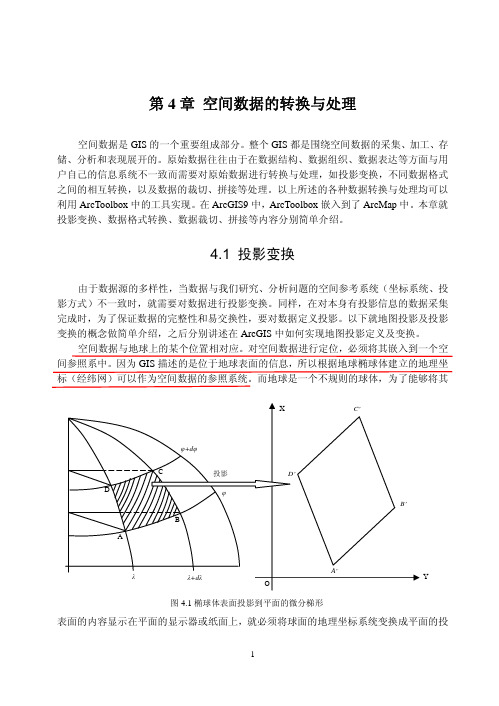
第4章 空间数据的转换与处理空间数据是GIS 的一个重要组成部分。
整个GIS 都是围绕空间数据的采集、加工、存储、分析和表现展开的。
原始数据往往由于在数据结构、数据组织、数据表达等方面与用户自己的信息系统不一致而需要对原始数据进行转换与处理,如投影变换,不同数据格式之间的相互转换,以及数据的裁切、拼接等处理。
以上所述的各种数据转换与处理均可以利用ArcToolbox 中的工具实现。
在ArcGIS9中,ArcToolbox 嵌入到了ArcMap 中。
本章就投影变换、数据格式转换、数据裁切、拼接等内容分别简单介绍。
4.1 投影变换由于数据源的多样性,当数据与我们研究、分析问题的空间参考系统(坐标系统、投影方式)不一致时,就需要对数据进行投影变换。
同样,在对本身有投影信息的数据采集完成时,为了保证数据的完整性和易交换性,要对数据定义投影。
以下就地图投影及投影变换的概念做简单介绍,之后分别讲述在ArcGIS 中如何实现地图投影定义及变换。
空间数据与地球上的某个位置相对应。
对空间数据进行定位,必须将其嵌入到一个空间参照系中。
因为GIS 描述的是位于地球表面的信息,所以根据地球椭球体建立的地理坐标(经纬网)可以作为空间数据的参照系统。
而地球是一个不规则的球体,为了能够将其表面的内容显示在平面的显示器或纸面上,就必须将球面的地理坐标系统变换成平面的投图4.1椭球体表面投影到平面的微分梯形Y影坐标系统(图4.1)。
因此,运用地图投影的方法,建立地球表面和平面上点的函数关系,使地球表面上由地理坐标确定的点,在平面上有一个与它相对应的点。
地图投影的使用保证了空间信息在地域上的联系和完整性。
当系统使用的数据取自不同地图投影的图幅时,需要将一种投影的数字化数据转换为所需要投影的坐标数据。
投影转换的方法可以采用:1. 正解变换: 通过建立一种投影变换为另一种投影的严密或近似的解析关系式,直接由一种投影的数字化坐标x 、y 变换到另一种投影的直角坐标X 、Y 。
ArcGis空间数据处理与空间校正

ArcGis 空间数据处理(ArcGis 9.x)ArcGis 空间数据处理主要是通过“ArcToolbox—Analysis tools”下的工具实现的。
一、首先看一下Analysis tools—Extract 下的三个工具:clip、select、split(A)clip 裁减1.矢量数据的裁剪Arctoolbox中,Analysis tools > Extract >Clip在InputFeatures中选择被裁剪的图层,在ClipFeatures中选择裁剪形状注:从图上裁减一块下来时,裁减形状大小的确定有两种方法:一种:新建一个Polygon图层,Polygon大小对照着图要裁减的大小而定;另一种:在Arctoolbox中,Spatial Analyst Tools>extraction>extract by Polygon,然后输入坐标2.补充:栅格数据的裁减(1)利用矩形对数据进行裁减,可以这样操作:Arctoolbox中,data management>raster>clip,InputRaster中选择被裁剪的栅格数据,设定好矩形四个顶点即可(2)利用其他方式,如:点、圆、多变形等对图形进行裁减时,可以这样操作:Arctoolbox中,Spatial Analyst Tools>extraction(B)Select 选择基于SQL的数据查询表达式从某个类或者图层中选出需要的内容将其输出。
(C)Split 拆分这个工具能将一个要素拆分为多个要素类,但前提是,拆分时需要一个表格式字段,这个字段有一唯一值能将输入的要素分为多个要素。
二、Analysis tools—overlayer下的erase、intersect、Union(A)erase 擦除擦除与前面的clip(裁减)是不一样的,擦除保留擦除后其他部分的要素,而裁减保留的就是被裁出的那部分要素。
ArcGIS实战5、空间数据的拓扑处理

6.2.1使用ArcCatalog创建拓扑 操作步骤为:在ArcCatalog
目录树中,右击Water数据集, 在弹出菜单中,单击【新建】【拓扑】,打开【新建拓扑】 对话框,浏览创建拓扑简单介 绍后,单击【下一步】按钮, 进入右图所示对话框,并输入 相关数据,点击【下一步】按 钮。
设置拓扑名称及拓扑容差
6.4.1获取拓扑属性信息
操作步骤:在ArcCatalog目录树中右击Water_Topology,在 弹出菜单中,单击【属性】,打开【拓扑属性】对话框。在对 话框中记录了拓扑的属性信息。
6.4.2拓扑重命名
步骤为:打开【拓扑属 性】对话框,切换到【常规】 选项卡,如图所示,在【名称 】文本框中输入新的拓扑名称
【添加类】对话框
15
2.使用ArcToolbox向拓扑 中添加新的要素类步骤为;在 ArcToolbox中双击【数据管 理工具】-【拓扑】-【向拓 扑中添加要素类】,打开 【向拓扑中添加要素类】对 话框,并加载相关数据如图 所示,单击【完成】按钮, 完成向拓扑中添加要素类的 操作。
【向拓扑中添加要素类】对话框
6
6.错误与异常:错误(errors)以要素的形式存储在 拓扑图层中,并且允许用户提交和管理要素不符合拓扑规 则的情况。错误要素记录了发现拓扑错误的位置,用红色 点、线、方块表示。其中,某些错误时数据创建与更新过 程中的正常部分,是可以接受的,这种情况下可将该错误 要素标记为异常(exceptions),用绿色点、线、方块表 示。
,单击【确定】按钮,完成操
作。
【拓扑属性】对话框
14
6.4.3向拓扑中添加新的要素 类:
1.使用ArcCatalog向拓 扑中添加新要素类步骤为: 打开【拓扑属性】对话框, 切换到【要素类】选项卡。 单击【添加类】按钮,弹出 【添加类】对话框。选择要 添加的要素类如图所示单击 【确定】按钮,关闭【添加 类】按钮。为刚添加的要素 设置坐标等级和添加拓扑规 则。最后单击【确定】按钮, 关闭【拓扑属性】对话框。
arcgis空间数据处理实验报告.doc
arcgis空间数据处理实验报告.doc本文为arcgis空间数据处理实验报告,主要介绍针对一片区域的空间数据的处理过程及结果。
实验背景本次实验所使用的数据为一片区域内的点数据和面数据,需要对这些数据进行空间分析和可视化。
实验过程1.数据导入首先需要将数据导入到arcgis中,对于点数据和面数据都可以使用“增加数据”快捷方式导入。
导入后需要对图例进行编辑,调整颜色和符号以便于后续分析。
2.空间查询接下来需要对空间数据进行查询,根据实验需求进行选择。
在本次实验中需要对区域内的点数据进行查询,筛选出符合条件的点。
若查询条件不明确,可以通过在地图上绘制多边形圈定区域,然后使用“半径查询”等工具来进行精确的查询。
3.编辑数据在查询出符合条件的点后,需要对这些数据进行编辑,包括删除不必要的数据,修改数据属性等操作。
也可以在数据上添加标签和注释,以便于数据的展示和交流。
4.空间分析空间分析是arcgis的核心功能之一,可以通过这个功能来研究空间数据中的各种关系和规律。
对于本次实验的点数据,可以进行空间交叉分析和空间缓冲区分析,从而深入挖掘数据潜在的关联。
对于面数据,可以进行覆盖分析和叠置分析,以便于发现各个区域之间的差异和共性。
5.地图制作最后需要将处理后的数据可视化,制作出清晰明了的地图。
地图制作的关键在于色彩搭配和图例设计,需要选用颜色鲜艳而又充满层次感的配色方案,并清晰明了地展示数据特征。
实验结果本次实验的主要数据为一片区域内的点和面数据,经过上述步骤后,得出了以下结论:1.经过空间交叉分析和空间缓冲区分析,发现该区域内的点数据主要分布在交通枢纽周围和商业区附近,说明该区域的发展重心主要在交通和商业两个方面。
2.通过对面数据进行叠置分析,可以发现该区域内各个居住区面积的大小和人口密度的差异,从而为规划和设计提供参考。
3.制作地图后,可以清晰明了地展示区域的各个特征和差异,有助于更好地理解该区域内的空间结构和发展特点。
Arcgis实验三(空间数据处理)
实验三、空间数据处理一、实验目的1.掌握空间数据处理(融合、拼接、剪切、交叉、合并)的基本方法,原理。
领会其用途。
2.掌握地图投影变换的基本原理与方法。
3.熟悉ArcGIS中投影的应用及投影变换的方法、技术4.了解地图投影及其变换在实际中的应用。
二、实验准备预备知识:ArcToolbox 是ArcGIS Desktop中的一个软件模块。
内嵌在ArcCatalog 和ArcMap 中,在ArcView、ArcEditor 和ArcInfo 中都可以使用。
ArcToolbox 具有许多复杂的空间处理功能,包括的工具有:●数据管理●数据转换●Coverage 的处理●矢量分析●地理编码●统计分析空间间数据处理是基于已有数据派生新数据的一种方法。
是通过空间分析方法来实现的。
是基于矢量数据进行的,包括如下几种常用的操作:融合,剪切,拼接,合并,相交。
地理坐标系(Geogrpahic Coordinate System)地理坐标系使用基于经纬度坐标的坐标系统描述地球上某一点所处的位置。
某一个地理坐标系是基于一个基准面来定义的。
基准面是利用特定椭球体对特定地区地球表面的逼近,因此每个国家或地区均有各自的基准面。
在ArcGIS中基于这三个椭球,建立了我国常用的三个基准面和地理坐标系:●GCS_WGS1984(基于WGS84 基准面)●GCS_BEIJING1954(基于北京1954基准面)●GCS_XIAN1980(基于西安1980基准面)投影坐标系(Projected Coordinate Systems)投影坐标系使用基于X,Y值的坐标系统来描述地球上某个点所处的位置。
这个坐标系是从地球的近似椭球体投影得到的,它对应于某个地理坐标系。
投影坐标系由以下参数确定●地理坐标系(由基准面确定,比如:北京54、西安80、WGS84)●投影方法(比如高斯-克吕格、Lambert投影、Mercator投影)在ArcGIS中提供了几十种常用的投影方法北京1954投影坐标系和西安1980坐标系都是应用高斯-克吕格投影,只是基准面、椭球、大地原点不同。
ArcGIS软件应用第3章 空间数据处理与可视化—3.4空间数据的处理
数据处理是针对数据本身的操作,不涉及内容的分析。
3.4.1 数据裁剪
数据裁剪是从整个区域裁剪出需要的区域,以减少不 必要的数据参与运算。例如从贵州省地图数据中裁剪出黔 东南州的数据。 1. 矢量数据的裁剪
现有数据“居民点”(海南省所有村庄的数据),剪 切要素“陵水县边界”(陵水县域)。使用陵水县边界从 海南省村庄数据中剪切陵水县范围内的数据,具体操作步 骤如下: ①启动ArcMap软件,打开海南省“居民点”和“陵水 县边界”矢量数据,如图3.27所示。
4
3
各位老师或读者,因本节(3.4)主要为实际操作,建议大家使 用ArcGIS软件应用实验指导书数据\理论课数据文件夹中提供的数据, 进行操作与练习。 本节(3.4 空间数据的处理)理论部分的word版,在文件夹中, 需要制作PPT的老师,欢迎您使用word版的文字及图形素材。
本节实验数据存放的位置:ArcGIS软件应用实验指导书数据\理论课数据
1
3.4 空间数据的处理
②在ArcTooiBox中,选择“分析工具”|“提取分析 ”|“裁剪”命令,弹出“剪切”对话框,如图3.28所示。
2
3.4 空间数据的处理
③在“输入要素”下拉列表框 中输入要裁剪的数据要素“居 民点”。 ④在“裁剪要素” 下拉列表 框中输入裁剪范围数据文件“ 陵水县边界”。 ⑤在“输出要素类”文本框中 指定输ห้องสมุดไป่ตู้要素的路径和名称。 ⑥“簇容限值”是可选项,用 于确定容差的大小。 ⑦单击“确定”按钮,执行裁 剪操作。 裁剪得到的数据如右图所示。
ArcGIS实战4、空间数据编辑
7.根据线要素构造面要素 根据线要素构造面要素的操作步骤如下: (1)添加线要素和要存放构造面的面要素,启动编辑,选择地图 上可以构造成闭合曲线的要素集合。 (2)在【拓扑】工具条中,单击【构造面】按钮。 (3)在弹出的【构造面】对话框中设置相关选项,如图5.17所示。 (4)单击【确定】按钮,完成构造面的操作。
ArcGIS实战4、 空间数据编辑
本章主要内容
5.1 ArcMap编辑简介 5.2 要素编辑 5.3 注记编辑 5.4 尺寸注记编辑
1
空间数据编辑是对空间数据进行处理、修改和维护的过程。 空间数据编辑是ArcGIS软件的基本功能,包括图形数据编辑、属 性数据编辑、网络编辑、拓扑编辑等。
本章主要介绍图形数据编辑,包括要素编辑、注记编辑和尺 寸注记编辑。
图 5.17 【构造面】对话框
20
5.2.7 修改要素
要素的修改包括两个方面:几何形状的修改和属性的修改。 1.几何形状修改
几何形状的修改包括添加与删除折点、移动折点、线要素方 向的翻转、修剪线要素到指定长度、更改线段类型、修整要素裁 剪面、旋转要素、移动要素、分割线要素、裁剪要素、内圆角、 延伸、修剪、线相交、要素拆分、简化要素、平滑要素。 2.属性修改 属性修改也就是属性的编辑。在编辑状态下,单击【编辑器】窗 口上的属性按钮 或在地图上右键单击,在弹出来菜单中,单击 【属性】,打开【属性】对话框,如图5.30所示。 (1)批量属性设置。 ArcGIS支持批量设置属性值,有两种方法进行批量设置属性。 ①在【属性】窗口中选择多个要设置属性的要素,字段列表中将 要显示选择要素的公共属性,可通过输入或者选择来修改属性, 如图5.32所示。
(2)打开编辑工具条。
(3)启动编辑会话,执行数据编辑。
- 1、下载文档前请自行甄别文档内容的完整性,平台不提供额外的编辑、内容补充、找答案等附加服务。
- 2、"仅部分预览"的文档,不可在线预览部分如存在完整性等问题,可反馈申请退款(可完整预览的文档不适用该条件!)。
- 3、如文档侵犯您的权益,请联系客服反馈,我们会尽快为您处理(人工客服工作时间:9:00-18:30)。
运行的方式
运行单个过程
运行Ready-To-Run的过程
运行所有可运 行的过程
在ArcMap检查结果
• 勾选Add To Display使之添加到ArcMap
中间数据
• 用于连接多个过程的中间结果是中间数据 • 以下情况外都默认设置成中间数据:
• 已有数据、最终结果、设为参数
• 在Model Builder中运行模型中间数据需要手动删除
VBScript,Python等脚本语言)
ArcGIS Model Builder
• 模型是现实问题的抽象和简化 • 来源于现实问题的影响因素在模型中以数据的形
式呈现
• 对现实问题的影响因素的处理方法在模型中以工
具的形式呈现
• 研究者的思考在模型中以处理逻辑和流程的形式
呈现
• 最简单的模型
ArcGIS Model Builder实现
• 通过按处理逻辑(流程)把多个处理过程组合到一起从
而实现对复杂问题的建模
公园选址模型
地理模型的用途
• 自动完成空间数据处理分析、数据管理、转
换工作
• 记录和保存一种处理方法 • 共享空间处理过程 • 创建定制的工具,将通用的操作集合到一个
工具中
地理建模的主要数据处理方法
• 数据转换:矢量到栅格,采样点空间插值,DEM 到栅格 • 地形分析:坡度、坡向、光照模型 • 重分类 • 缓冲区分析 • 图层叠加分析:权重模式、高级算法模式
推荐
• 根据规则生成,在模型中通过%scratchGDB%和
%scratchFolder%使用
• 设置成Managed
• Model自行指定合适位置
删除中间数据
• 手动删除中间数据
以标准工具方式运行
以标准工具方式运行
以对话框的方式运行
以对话框方式使用模型
• 将需要的模型变量发布成模型参数 • 将不需要默认值的变量清空值
• Arcgis地理处理工具是进行地理数据分析的主要手段
• 地理数据处理方法复杂,操作步骤多,重复工作耗时
耗力
Arcgis空间处理工具
• 支持:工具、命令、模型、脚本
空间数据处理方式
• 在ArcGIS toolbox中运行具有GUI的工具 • 以命令行的形式运行一个分析工具 • 生成并运行一个模型,执行一系列的空间处理操作. • 编写并运行脚本程序调用空间处理工具(支持
• 工具是矩形,数据是椭圆,线连接数据和工 具,箭头表示方向,所有的工具都有输出
Model Builder示例 • 对已有表加字段 • 创建矩形接幅表 • 缩编中村级行政区,生成乡级行政区 • tin到dem • 等高线抽稀(加密度)
• Model Builder循环的简单列子
对已有表加字段
任务:给一个表增加两个字段一个是ID,一个是 Name,使用Add Field在Data Management
• Model Builder界面介绍 • 如何加入数据 • 如何加入工具 • 如何设置参数变量 • 如何运行和将已完成的工具共享,让其他人使用
Model Builder界面介绍
• 启动Model Builder
• 在ArcGIS(Catalog、Map、Globe、Scene)的菜单中选择
地理处理菜单下的模型构建器菜单
行政区融合
1、村级行政区,select生成另一个表 2、更新行政代码 3、融合 4、处理碎片
建tin到dem
在arctoolbox没有create tin from featureclass 只能先create tin,后edit tin
等高线抽稀
从20米等高距到50米等高距的(加 密,可能需要平滑)
循环的列子
一个目录下的有很多类似文件,进行循环
Page 99
脚本和Python
• 脚本语言的特征
• 在执行时以解释(interpreting) 为主的编程语言 • 特征:松散类型:变量无需定义成指定的类型 • 无需编译,解释执行 • 并非系统编程语言
为什么在地理处理中使用脚本
• 和建模一样的优越性:
连接线——Environment
连接线——Precondition
• 前提:用某个变量控制其他工具执行
连接线——Feedback
• 反馈:将结果重新作为输入
过程
一个过程
• 过程 = 工具 + 变量 + 连接线 • 模型的执行以过程为基本单位
这些都是过程
使用多个过程
• 多个相关的过程就组成了一个模型
• 类似于图形化(非可视化)的程序设计界面,实现
GIS问题的建模
• 模型输出结果可以加入到ArcMap数据框中 • 数据或工具可以直接从ArcMap中拖入Model Builder
ModelBuilder:模型参数化
• 模型中的变量(数据和派生数据)可以参数化 ,这
样做的目的有两个:
• 可以通过对话框的方式运行模型,就如运行Arctoolbox中的
添加模型元素
添加工具
• 直接拖拽 • Add Data or Tool
• 所有变量类型
添加变量
工具右键创建
空白处右键创建
添加变量
• 数据变量
• 从Catalog Window中直接拖拽 • 使用Add Data or Tool
演示
• 添加变量和工具
连接模型元素
输出结果会默认连好
普通GP 迭代器
其它分析工具一样;
• 能够作为子模型用于其它模型中
• 参数化的模
型可以作为
子模型用于
构造更复杂 的模型
唯一输入数据的模型 Area Within 100 meters of Streams
多个输入数据的模型: Parcels Within Flood Zone
多个输出数据的模型
Model Builder介绍
数据
Page 85
设置工具参数
Page 86
修改每个节点的名称,右键Rename 或则 显示属性
Page 87
增加已有的工具,保存当前工具
Page 88
运行工具
• 蓝色的椭圆表示输入数据,绿色的椭圆表示 输出数据,黄色的矩形表示动作(采用哪个 工具)
• 只能从arctoolbox中拖拽工具,可以从 ArcCatalog或arcmap拖拽数据
• 新建工具,在ToolBox中单击右键,出来右键菜单,在New
的子菜单里选Model
Model Builder界面介绍
模型运行过程产生的数据,不删除可能 会造成模型因为文件名冲突而不能运行
Model Builder界面介绍
• 编辑菜单,依次是剪贴、复制、粘贴和选择所有 • 视图菜单,自动布局是流程更加美观 、各种放大
版本
• 每一个ArcGIS版本都有相对应的Python版本(默认随
ArcGIS安装)
编写Python脚本
• 标准代码,导入基本模块,创建地理处理器对象
• #Import modules • import arcgisscripting, sys, os
有的工具,添加到模型 中
• 在ArcToolBox中查找工
具方法:
• 创建一个模型 • 模型概念部分
• 模型基本元素 • 模型过程
• 构建模型部分
• 添加模型元素 • 连接模型元素 • 验证和运行模型 • 模型的整饰
概要
创建一个模型
创建一个简单模型
关于简单模型的基本问题
• 组成一个Model的基本元素有什么? • 如何根据基本元素一个Model? • 如何运行一个Model?
• 高效地执行系列任务 • 阅读和编写简单 • 容易共享
• 批处理操作 • 使用逻辑来控制工具的执行 • 任务计划 • 与其它系统有接口 • 单个文件 • 任何时刻都可以运行 • 用户不需要学习一个特定的语言
选择脚本语言
为什么使用Python
• Python易学,因为它的语法清晰简单。 • Python支持基于对象的编程,并且更易理解 • Python文档简单 • 复杂的数据结构可以直接在python中工作 • 有调试的环境 • Python可以简单地跟C++和Fortran语言结合。 • Python可以无缝地与Java结合在一起 • Python是免费的并且被很多人采用。 • 跨平台 • ESRI 提供了大量基于Python的例子
• 网址: • 邮箱:support@ • 热线:400-819-2881
• 资源中心:/zh-cn/home
定义参数
定义参数
设置参数 1、双击、 2、右键打开 按Run 运行,再次run 先删除内部临时
Tools下
创建矩形接幅表
任务:创立一个可以指定范围矩形接幅表 Create Fishnet和FeatureToPolygon
创建1:5万西安80国际标准分幅
中央经线为102度,经度范围为101-103,纬度2224,1:5万经差15分(0.25度),纬差10分 (0.16666666度)
创建1:5万西安80国际标准分幅
添加数据到模型中 选择模型中的数据,工具 将数据和工具连接起来 运行选中的处理过程或整个模型
• 加入数据四种方式 • add data按钮 • 从ArcMap或ArcCatalog从直
接拖到模型中
• 模式界面中右键create
variable
• 在工具中添加数据
Page 31
• 加入工具
• 从ArcToolBox中拖拽已
中间数据的存放位置
• 人工指定到特定位置
• 共享后其他人没有相应文件夹或数据库怎么办?
• 放到Scratch Workspace下
